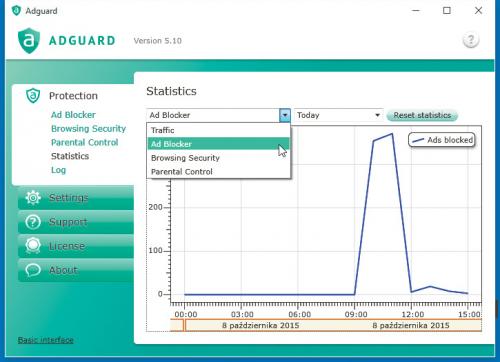Uwolnij się od reklam!

Po uruchomieniu programu interfejs wyświetla się w trybie podstawowym. Kliknij odnośnik Extented Interface, aby włączyć tryb rozszerzony.
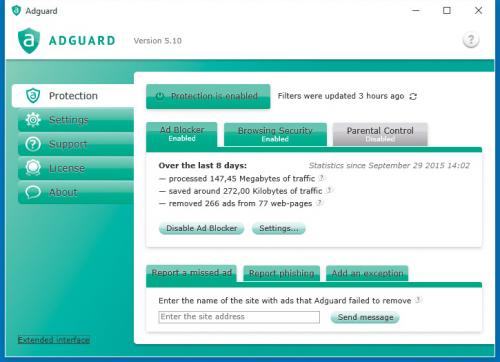

Kliknij element Protection dostępny w lewym menu. W prawej części widoczny jest zielony przycisk Protection is enabled. Informuje cię on, że ochrona jest aktualnie aktywna. Jeśli chcesz ją wyłączyć, kliknij ten przycisk.
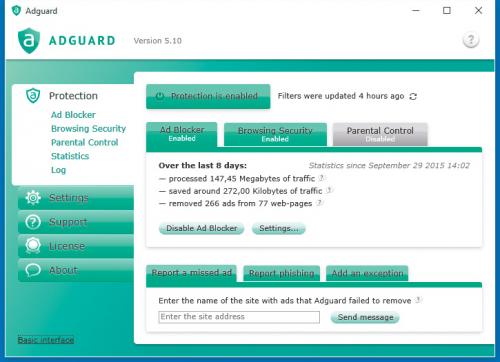

Do kontrolowania pracy aplikacji możesz też wykorzystać menu wywoływane za pomocą kliknięcia prawym klawiszem myszki ikony umieszczonej w systemowym zasobniku. W menu dostępne są podstawowe polecenia, m.in. Disable protection – pozwala szybko wyłączyć ochronę.
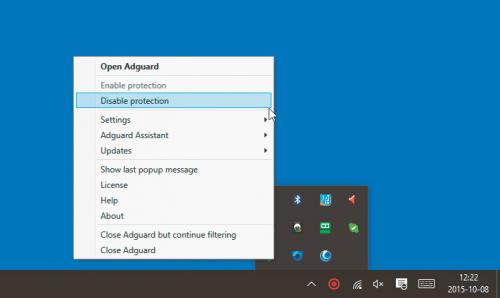

Poniżej przycisku Protection is enabled widoczne są trzy zakładki. Dwie oznaczone na zielono są domyślnie aktywne: Ad Blocker Enabled – informuje o przebiegu filtrowania reklam wyświetlanych na stronach, Browsing Security Enabled – pozwala sprawdzić, czy otwierane strony są bezpieczne.
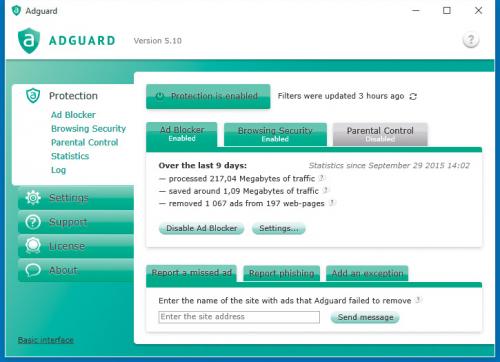

Gdy wybierze się jedną z zakładek, poniżej wyświetlą się statystyki dotyczące np. liczby zablokowanych reklam internetowych.

Gdy klikniesz element Browsers, wyświetli się lista przeglądarek stron WWW, z którymi domyślnie współpracuje Adguard. Znajdziesz na niej wszystkie popularne aplikacje, a także mniej znane przeglądarki. Jeśli do przeglądania stron WWW używasz aplikacji, której nie ma na liście, możesz ją dodać, naciskając Add a browser i wskazując plik EXE programu.
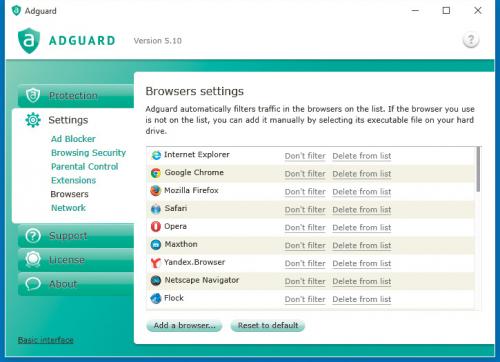

Jeśli chcesz zapoznać się ze statystykami dotyczącymi pracy programu, kliknij Statictis. Statystyki wyświetlane są w postaci wykresu z osią czasu. Rozwijane menu pozwala wybrać wykres przypisany do określonego modułu ochronnego. Możesz też zawęzić przedział czasowy, np. wskazując Today, czyli trwający dzień.